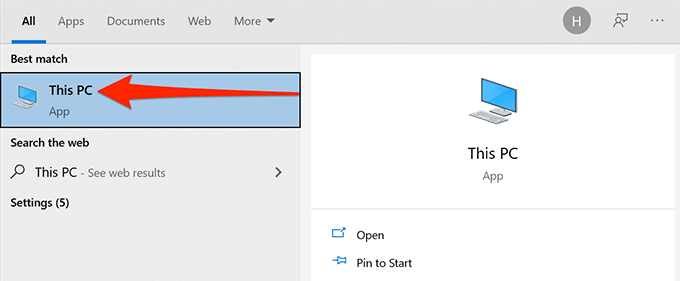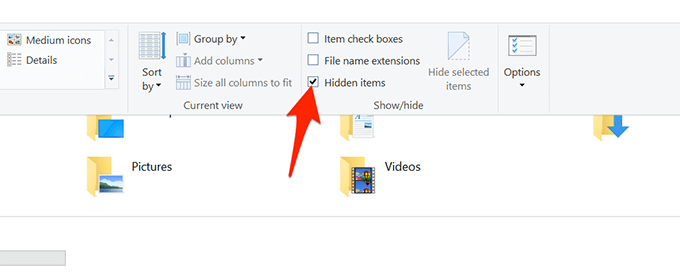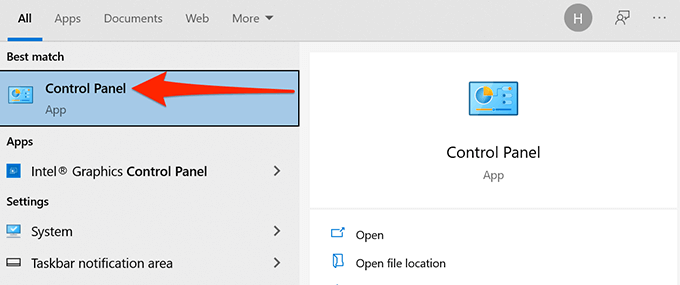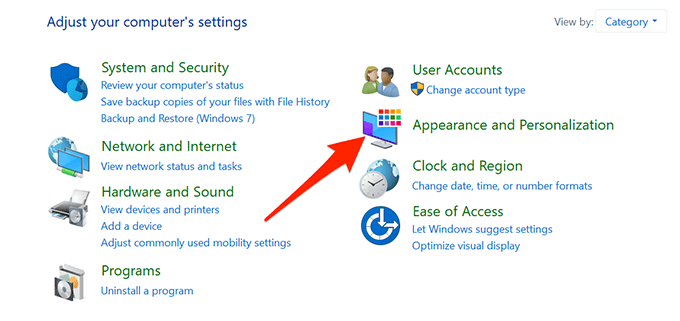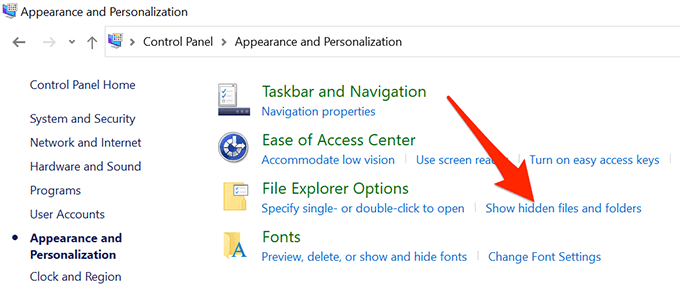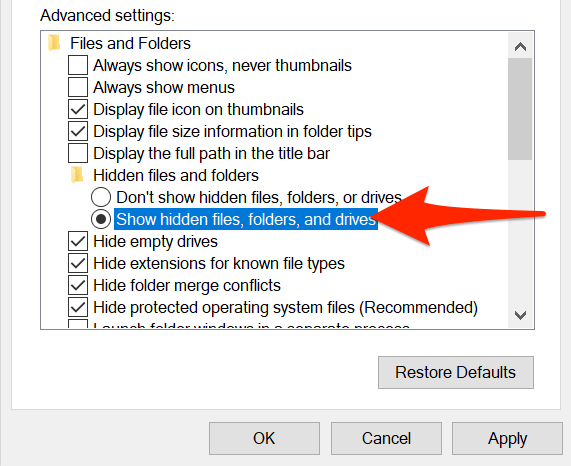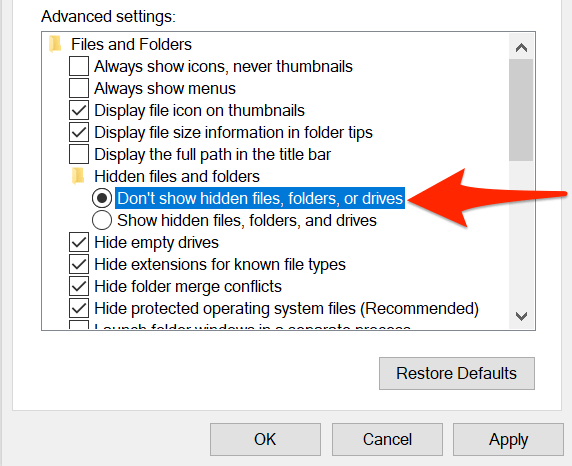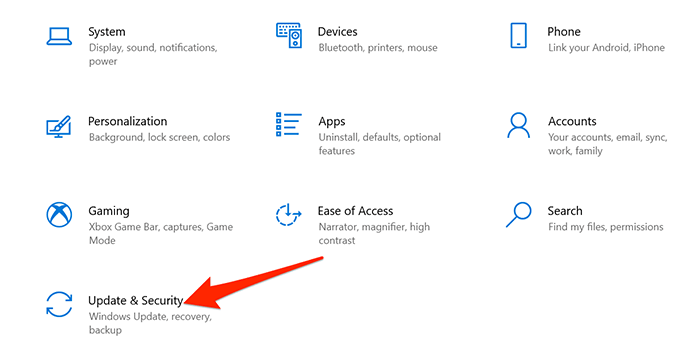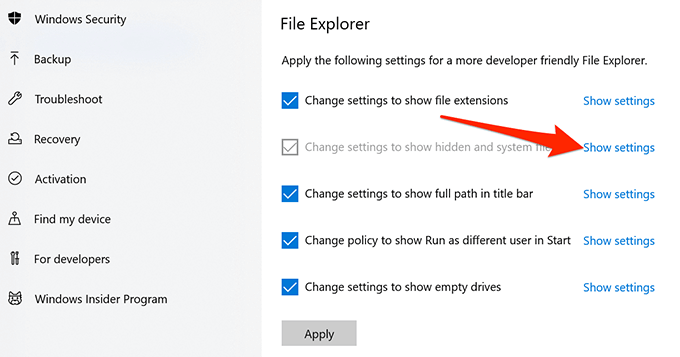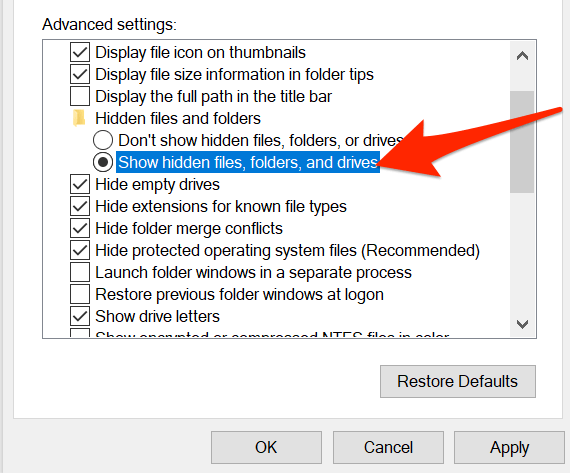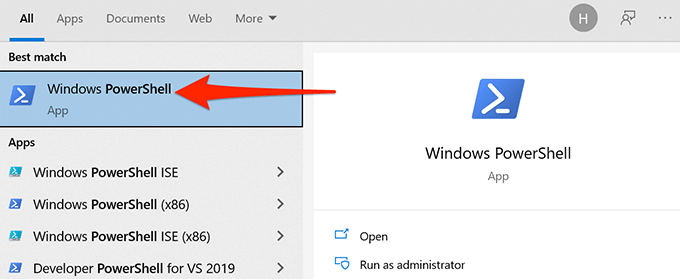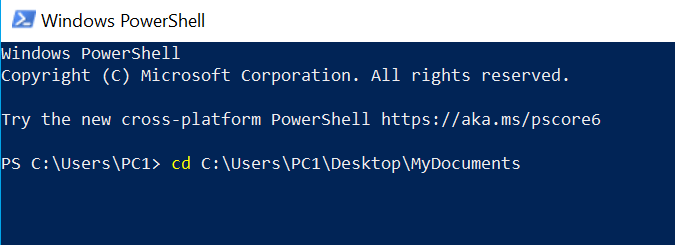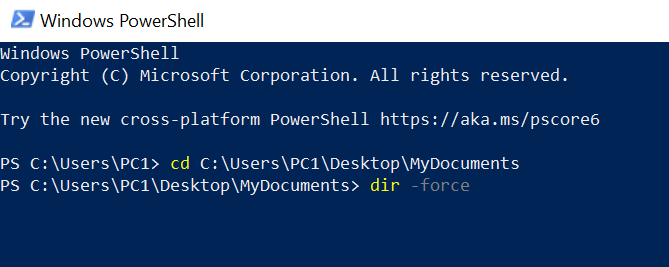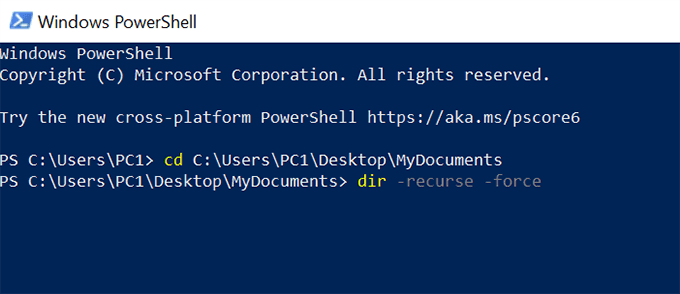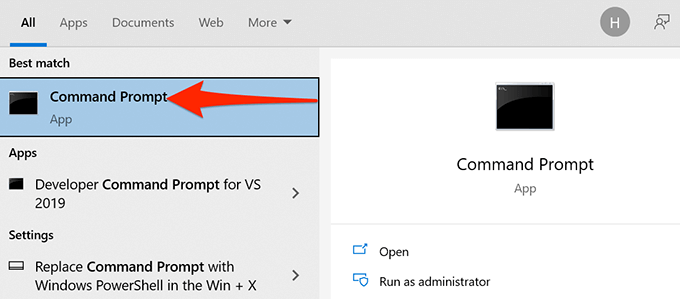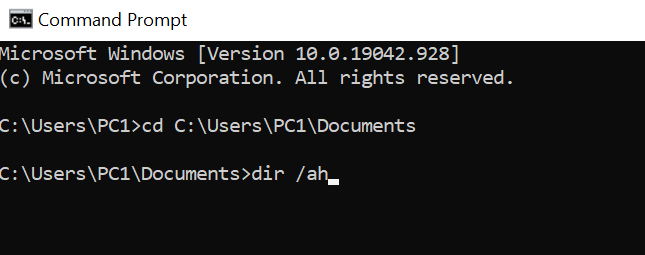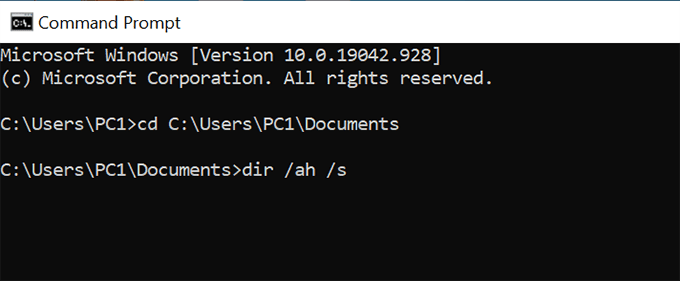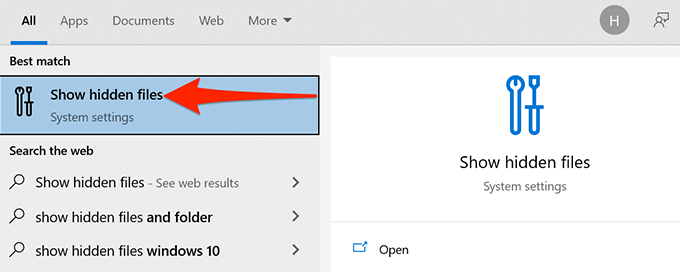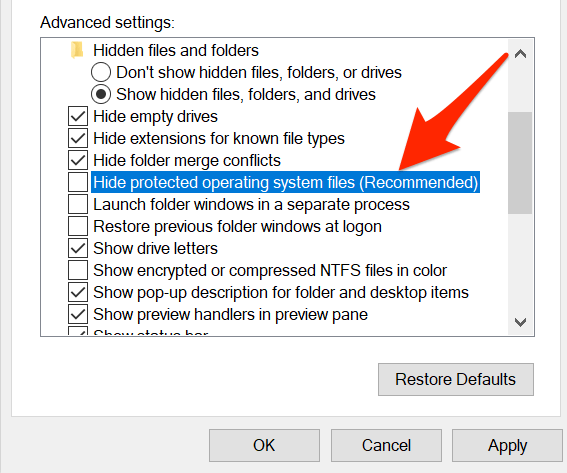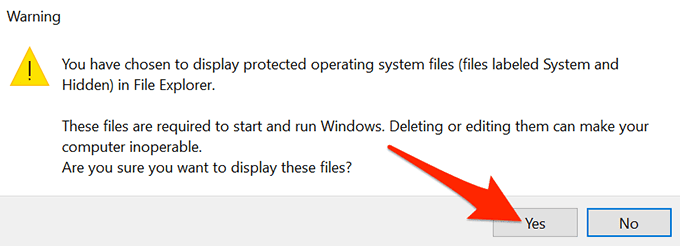Windows 10 býður upp á möguleika á að sýna faldar skrár og möppur sem þú sérð ekki sjálfgefið. Þegar þú hefur virkjað þennan valkost byrjar File Explorer að birta öll faldu atriðin þín.
Þú getur skoðað faldar skrár og möppur bæði í File Explorer sem og skipanalínuverkfærum eins og PowerShell og Command Prompt.

Sýndu faldar skrár og möppur í File Explorer
Fylgdu skrefunum hér að neðan til að stilla File Explorer til að sýna allt falið innihald í möppunum þínum.
- Opnaðu Start valmyndina, leitaðu að This PC , og veldu This PC í leitarniðurstöðum.
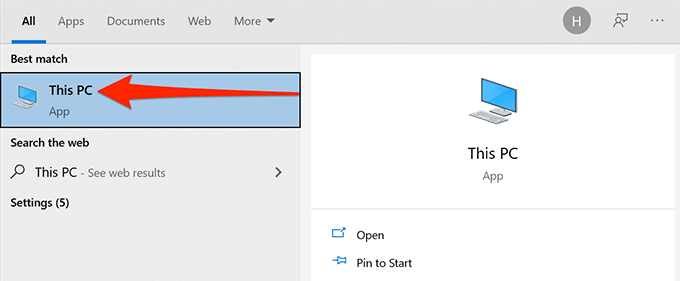
- Veldu View flipann efst í This PC glugganum.
- Hægra megin á skjánum þínum, virkjaðu Falin atriði gátreitinn.
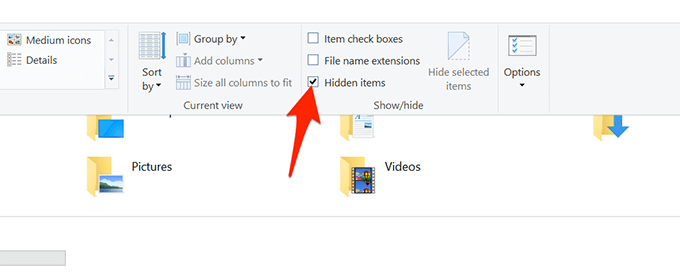
- File Explorer mun byrja að birta faldar skrár og möppur á tölvunni þinni.
- Til að fela hlutina aftur skaltu afvelja reitinn Falin atriði í File Explorer.
Sýna faldar skrár og möppur frá stjórnborði
Ef þú vilt frekar stjórnborðið geturðu notað valmöguleika í þessu tóli til að fá Windows 10 til að sýna faldar skrár og möppur.
- Opnaðu Start valmyndina, leitaðu að Control Panel og veldu tólið í niðurstöðunum.
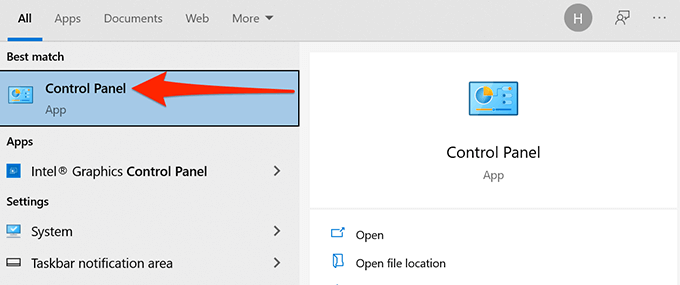
- Í stjórnborðinu skaltu velja valmyndina við hliðina á Skoða eftir og velja Flokkur .
- Veldu valkostinn Útlit og sérstilling .
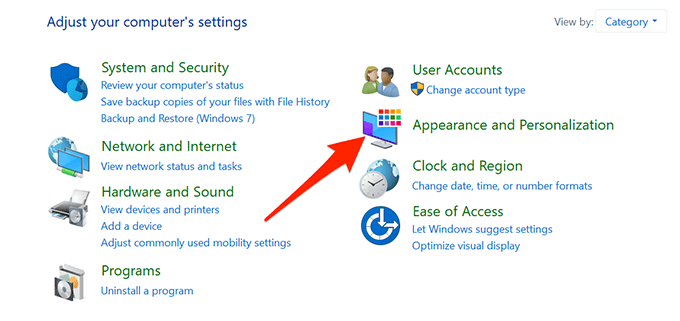
- Veldu Sýna faldar skrár og möppur undir File Explorer Options .
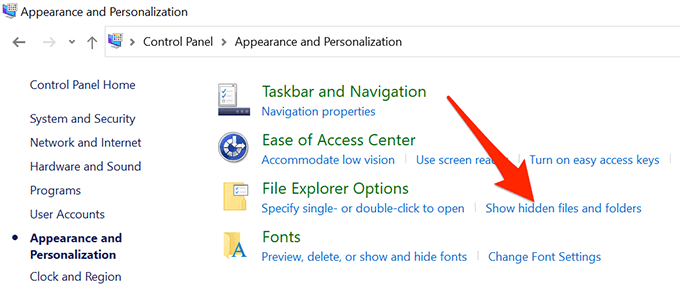
- Þú ert núna í View flipanum í File Explorer Options glugganum. Hér skaltu velja Sýna faldar skrár, möppur og drif valkostinn. Veldu Nota og síðan OK .
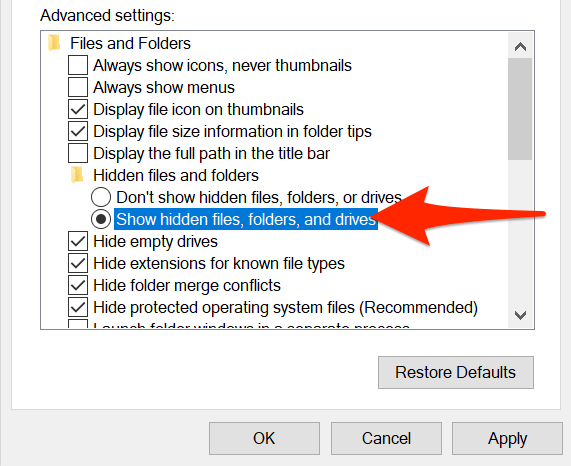
- Windows File Explorer mun nú sýna allar faldar skrár og möppur.
- Til að fela falda hluti skaltu velja Ekki sýna faldar skrár, möppur eða drif valkostinn. Veldu síðan Nota og síðan OK .
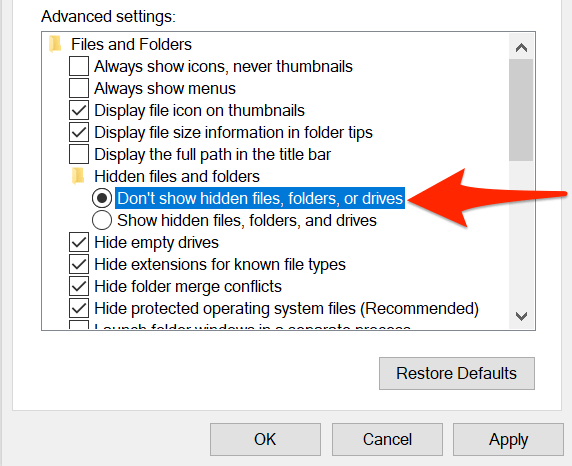
Sýna faldar skrár og möppur úr stillingum
Stillingarforrit Windows 10 inniheldur einnig möguleika á að sýna falið efni á tölvunni þinni.
Til að nota þessa aðferð:
- Ýttu á Windows + I takkana til að ræsa stillingarforritið eða leitaðu og veldu Stillingar í Start valmyndinni.
- Veldu heimahnappinn ef þú ert ekki á aðalstillingasíðunni sem sýnd er í skrefi 3.
- Veldu Uppfærsla og öryggi .
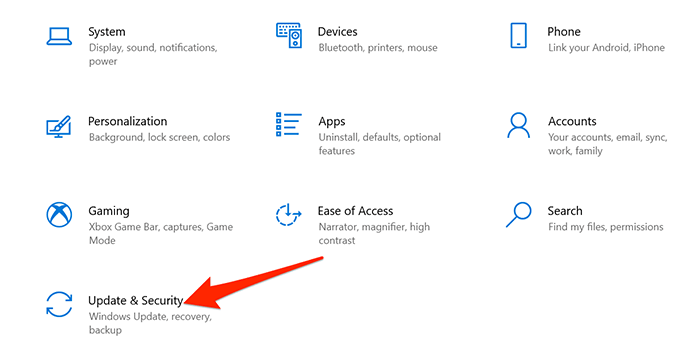
- Veldu Fyrir forritara frá vinstri hliðarstikunni.
- Skrunaðu niður hægri gluggann að Breyta stillingum til að sýna faldar skrár og kerfisskrár. Veldu Sýna stillingar .
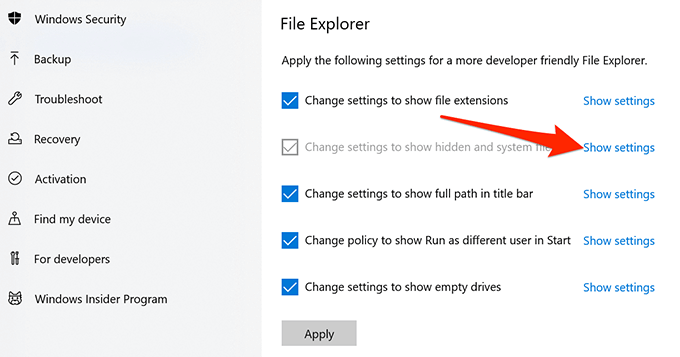
- Virkjaðu Sýna faldar skrár, möppur og drif valkostinn. Veldu síðan Nota og veldu Í lagi til að vista stillingarnar þínar.
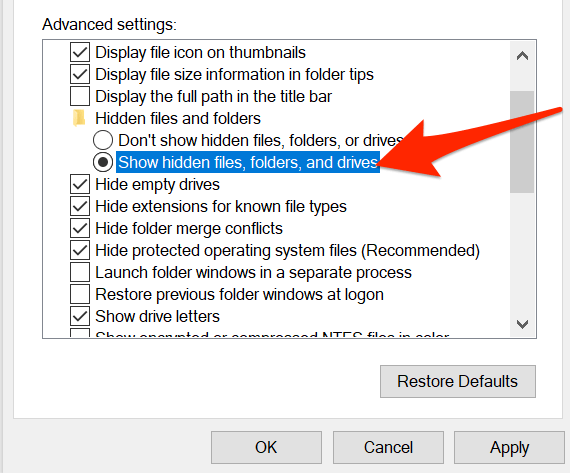
Skoða faldar skrár og möppur í PowerShell
Ef þú vilt frekar skipanalínuaðferðir geturðu notað skipun í Windows PowerShell til að sækja lista yfir allar faldar skrár og möppur.
- Smelltu á Start eða Windows táknið neðst til vinstri og sláðu inn PowerShell. Veldu Windows PowerShell úr niðurstöðunum.
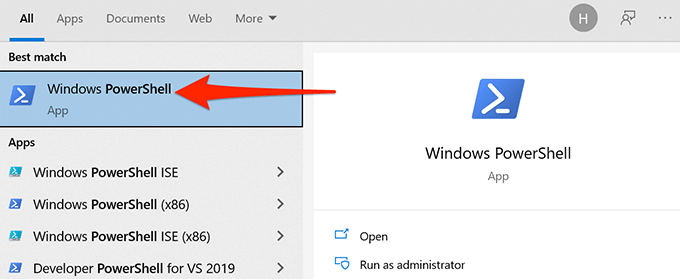
- Í PowerShell glugganum, sláðu inn cd , sláðu inn bil og sláðu síðan inn fulla slóð möppunnar þar sem faldu skrárnar þínar eru staðsettar. Til dæmis, ef faldu skrárnar þínar eru í möppu sem kallast MyDocuments á skjáborðinu þínu , myndir þú nota eftirfarandi skipun sem skipta USER út fyrir notandanafnið þitt. Ýttu síðan á Enter .
cd C:\Users\USER\Desktop\MyDocuments
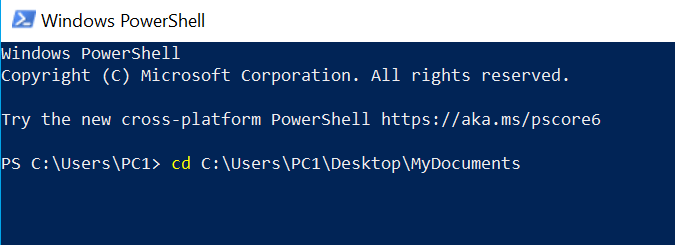
- Sláðu inn dir -force og ýttu á Enter . Þetta sýnir faldar skrár og möppur.
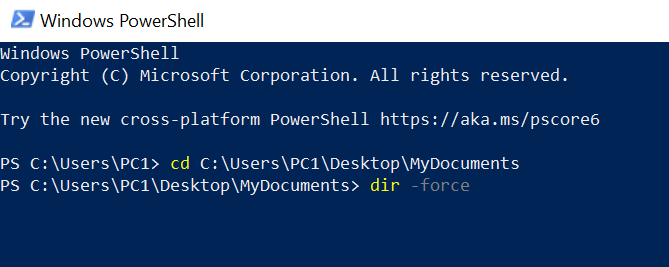
- Ef þú ert ekki viss um hvaða mappa inniheldur faldu skrárnar skaltu slá inn cd , slá inn bil, slá inn fulla slóð möppunnar þar sem undirmöppurnar gætu innihaldið faldu skrárnar og ýttu á Enter . Keyrðu síðan þessa skipun:
dir -recurse -force
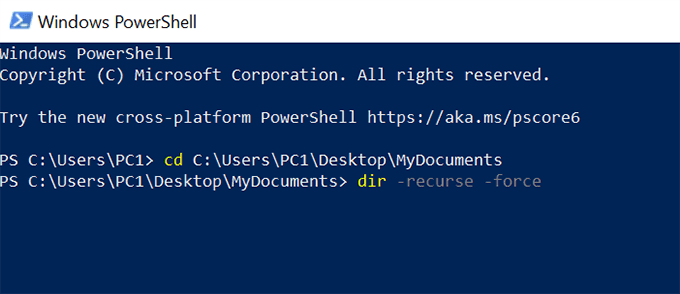
- Faldir hlutir í völdum möppu og undirmöppum ættu að birtast í PowerShell glugganum.
Hafðu í huga að þessi aðferð sýnir aðeins faldar skrár í PowerShell glugga; það gerir falin atriði ekki sýnileg í File Explorer.
Skoða faldar skrár í Windows skipanalínunni
Önnur leið til að skoða lista yfir faldar skrár og möppur er að nota Command Prompt . Fylgdu skrefunum hér að neðan:
- Ýttu á Windows takkann til að opna Start valmyndina, leitaðu að Command Prompt og veldu tólið í leitarniðurstöðum.
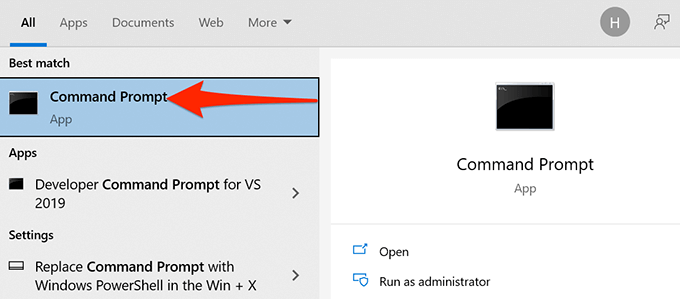
- Sláðu inn cd , sláðu inn bil og sláðu síðan inn fulla slóð möppunnar þar sem faldu skrárnar þínar eru geymdar. Ýttu síðan á Enter .
- Sláðu inn dir /ah til að skoða lista yfir faldar skrár og möppur.
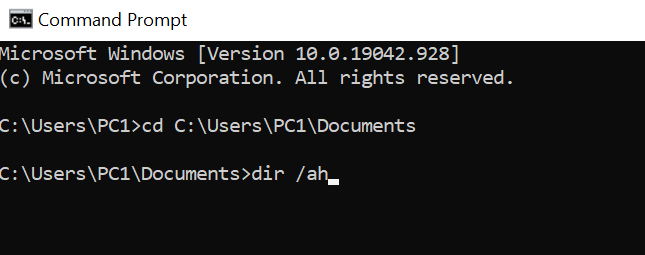
- Ef þú veist ekki hvaða mappa inniheldur faldu skrárnar geturðu keyrt falinn skráarskönnun á móðurmöppu. Þetta mun skanna allar undirmöppurnar í þeirri aðalmöppu. Til að gera þetta skaltu slá inn cd , slá inn bil, slá inn alla slóð möppunnar og ýta á Enter . Keyrðu síðan eftirfarandi skipun:
dir /ah /s
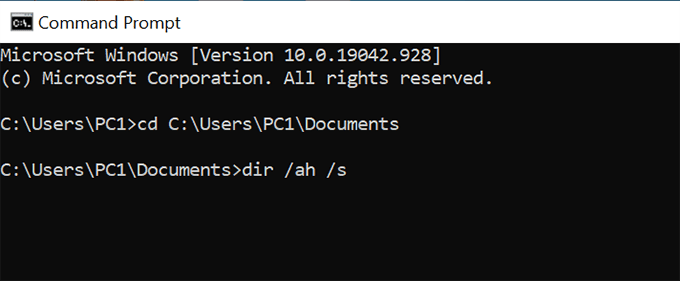
- Skipunarhugboðsglugginn sýnir nú falin atriði úr tilgreindri möppu og undirmöppum.
Aðferðin hér að ofan gerir engar breytingar á valmöguleikum File Explorer og sýnir aðeins faldar skrár.
Sýna faldar stýrikerfisskrár
Það eru ákveðnar stýrikerfisskrár sem birtast ekki jafnvel þótt þú kveikir á valmöguleikanum fyrir faldar skrár í File Explorer. Fylgdu skrefunum hér að neðan til að kveikja á sérstökum valkosti til að skoða þessar faldu stýrikerfisskrár:
- Ýttu á Windows takkann til að opna Start valmyndina, sláðu inn Sýna faldar skrár og veldu þann valkost í leitarniðurstöðum.
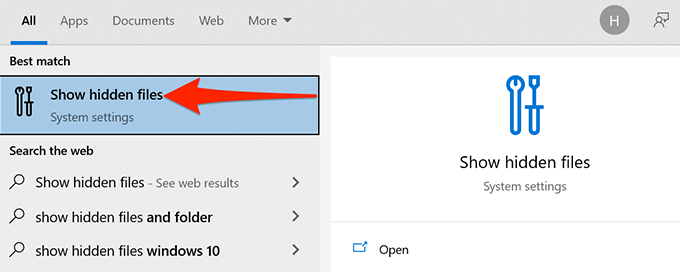
- Skrunaðu að Breyta stillingum til að sýna faldar skrár og kerfisskrár og veldu Sýna stillingar.
- Skrunaðu niður að Fela verndaðar stýrikerfisskrár (ráðlagt) . Taktu hakið úr reitnum fyrir þennan valkost.
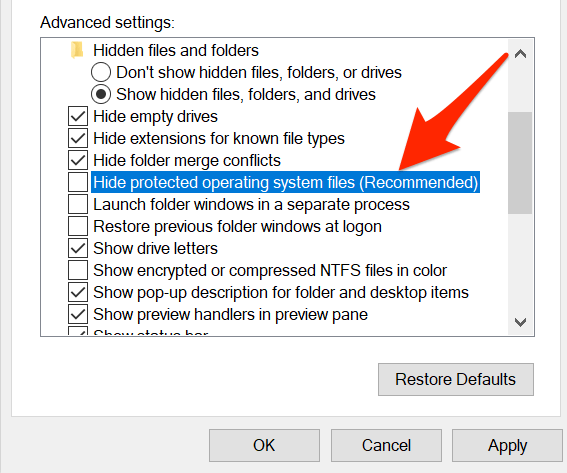
- Veldu Já ef viðvörun birtist. Veldu síðan Nota og síðan OK .
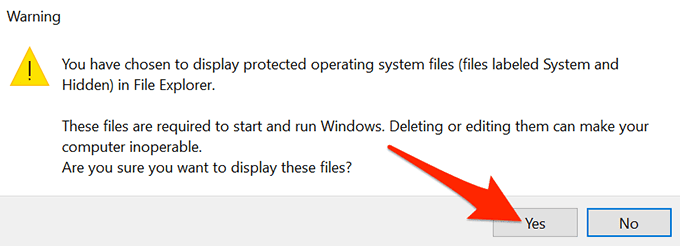
Varúðarorð
Á internetinu geta mörg úrræði beðið þig um að nota attrib skipunina úr skipanalínunni eða PowerShell til að skoða falda hluti. Það er almennt ekki öruggt að breyta eiginleikum kerfisskrár þar sem það getur haft óvæntar afleiðingar.
Láttu okkur vita, í athugasemdunum hér að neðan, hvaða aðferð virkaði fyrir þig.